Kako napraviti Bell krivulju u Excelu
Zvonasta krivulja(bell curve) ili dijagram normalne distribucije(normal distribution chart) je graf analizatora performansi. Mnoge tvrtke koriste grafikon zvona za praćenje učinka svojih zaposlenika. Slično, graf se također može koristiti u školama za praćenje uspješnosti učenika. Ovaj grafikon možete koristiti za analizu učinka određene osobe u različitim fazama ili tima u određenoj fazi. U ovom članku ćemo vidjeti kako stvoriti krivulju zvona u Excelu(Excel) .
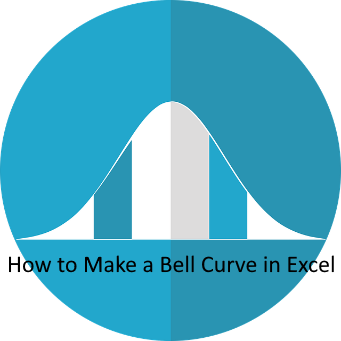
Kako napraviti Bell krivulju u Excelu
Kako bih vas naučio procesu izrade zvonaste krivulje u Excelu(Excel) , uzeo sam uzorke podataka od 10 ocjena učenika iz određenog predmeta. Ocjene su od 100.
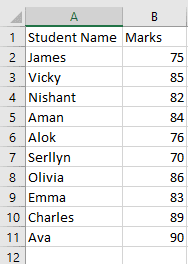
1] Prvo(First) morate sve podatke posložiti uzlaznim redoslijedom. Za to odaberite cijeli stupac s oznakama, kliknite na gumb " Filter za sortiranje(Sort Filter) " na alatnoj traci i odaberite opciju " Sortiraj od najmanjih do najvećih(Sort Smallest to Largest) ". Nakon odabira ove opcije, na zaslonu će se pojaviti skočni prozor s dvije opcije, " Proširi odabir(Expand the Selection) " i " Nastavi s trenutnim odabirom(Continue with the Current Selection) ". Morate odabrati prvu opciju jer će ona poredati ocjene učenika uzlaznim redoslijedom zajedno s njihovim imenima.
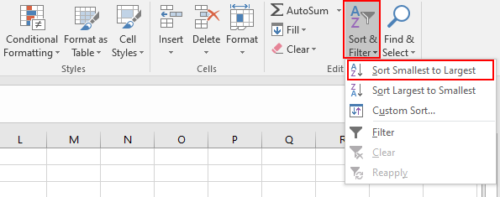
2] Za izradu zvonaste krivulje u excelu potrebne su nam tri vrijednosti, prosjek, standardna devijacija i normalna distribucija. Izračunajmo najprije prosjek podataka. Za to unesite sljedeću formulu i pritisnite tipku " Enter ":
=Average(B2:B10)
Prosjek možete izračunati u bilo kojoj ćeliji, ja sam ga izračunao u ćeliji B13 . Imajte na umu da morate unijeti ispravnu adresu ćelije u prosječnu formulu. Ovdje ćelija B2 sadrži prvi broj, a ćelija B11 sadrži zadnji broj za izračun prosjeka.
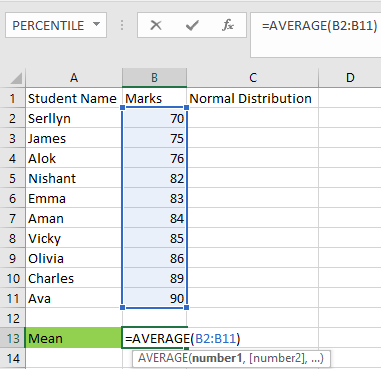
Prosjek naših podataka je 82.
3] Sada, izračunajmo standardnu devijaciju podataka. Za to morate unijeti sljedeću formulu:
=STDEV.P(B2:B11)
Kao i srednji, možete izračunati standardnu devijaciju u bilo kojoj ćeliji, ja sam je izračunao u ćeliji B14 . Opet(Again) , u ovoj formuli, B2 predstavlja podatke u ćeliji B2, a B11 predstavlja podatke u ćeliji B11 . Molimo Vas(Please) da ispravno unesete adresu ćelije.
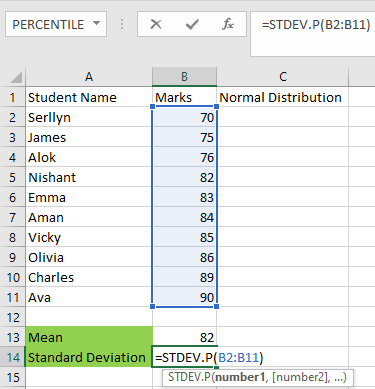
Standardna devijacija naših podataka je 6,09918. To znači da će većina učenika ležati u rasponu od 82 – 6,09918 ili 82 + 6,09918.
4] Sada, izračunajmo normalnu distribuciju podataka. Normalna raspodjela se izračunava za svakog učenika posebno. Stoga(Therefore) sam to zapisao u stupac C. Odaberite(C. Select) ćeliju C2 (ćeliju odmah ispod normalne distribucijske ćelije) i unesite sljedeću formulu i pritisnite tipku “ Enter ”:
=NORM.DIST(B2,$B$13,$B$14,FALSE)
U gornjoj formuli, znak $ označava da smo dotičnu ćeliju stavili na zamrzavanje, a FALSE označava " distribuciju mase vjerojatnosti(Probability mass distribution) ". Budući da zvonasta krivulja nije krivulja koja se kontinuirano povećava, odabrali smo funkciju FALSE . Funkcija TRUE označava " funkciju kumulativne distribucije(Cumulative distribution function) " koja se koristi za izradu grafikona s rastućim vrijednostima.
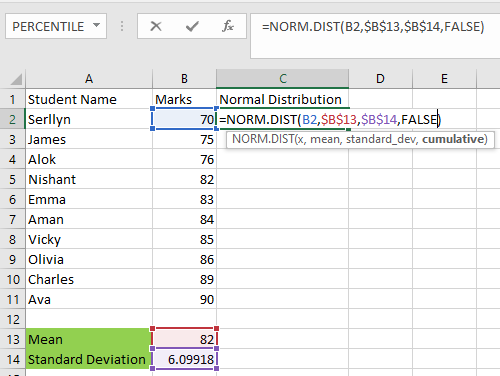
5] Sada postavite pokazivač u donji desni kut odabrane ćelije (C2) i povucite ga do zadnje ćelije ( C11 ). To će kopirati i zalijepiti cijelu formulu u sve ćelije.
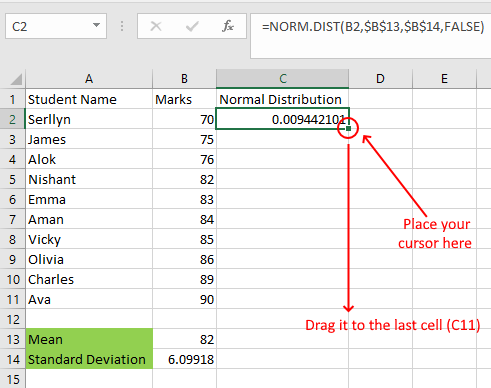
6] Naši podaci su spremni. Sada moramo umetnuti krivulju zvona. Za to najprije odaberite oznake i stupce normalne distribucije i idite na " Insert > Recommended Charts ".
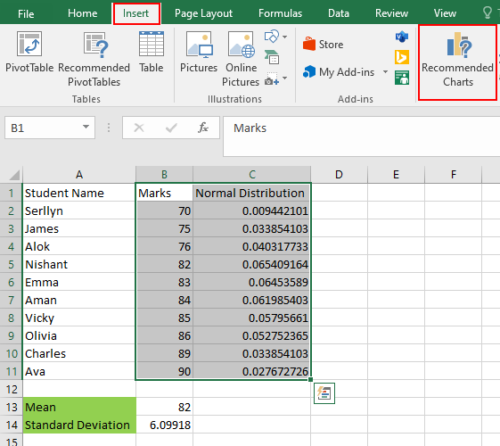
7] Sada kliknite karticu " Svi grafikoni(All Charts) " i idite na " XY Scatter > Scatter with Smooth Lines ." Ovdje odaberite grafikon “ Normalna (Normal) distribucija ” i kliknite gumb “ (Distribution)U redu(OK) ”.
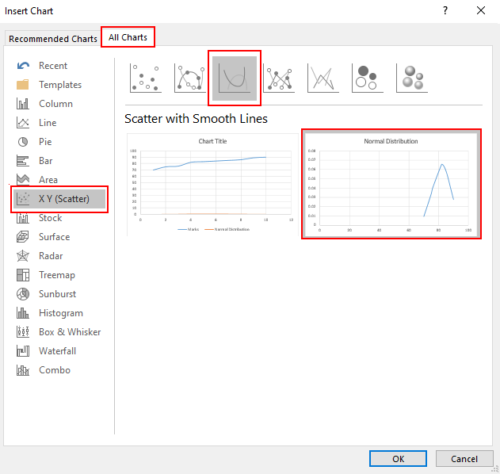
8] Zvonasta krivulja je spremna.
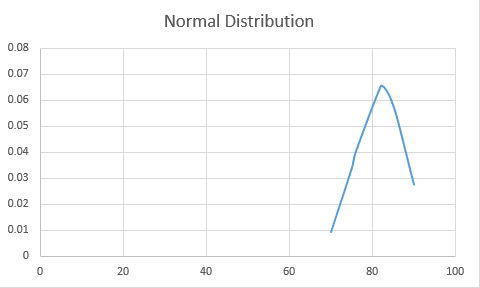
Postoji mnogo opcija prilagodbe u krivulji zvona. Minimalne i maksimalne vrijednosti osi X i Y možete postaviti klikom na njih. Radi vaše udobnosti, naveo sam korake za promjenu vrijednosti osi(X-axis) X.
- Odaberite X-os.
- Odaberite izbornik “ Opcije (Options)osi(Axis) ” na desnoj ploči i postavite minimalne i maksimalne vrijednosti u odjeljku “ Granice(Bounds) ”.
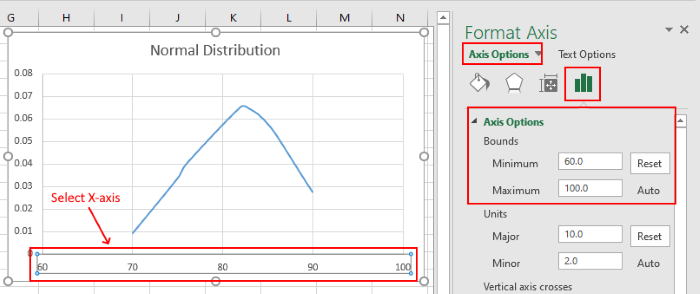
Također možete prikazati i sakriti različite elemente grafikona. Za to odaberite grafikon i kliknite na ikonu " Plus ". Tamo ćete dobiti brojne mogućnosti. Možete odabrati i poništiti bilo koji ili sve od njih.
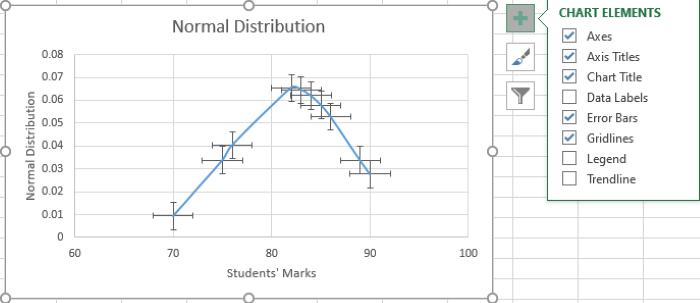
Gore smo vidjeli da oblik zvonaste krivulje nije savršen. To je zato što razlika između vrijednosti na X-osi(X-axis) (ocjene učenika) nije ista. Sada stvaramo još jedan graf zvona s jednako raspoređenim vrijednostima na X-osi(X-axis) . Morate slijediti iste korake navedene u članku. Pogledajte donju snimku zaslona.
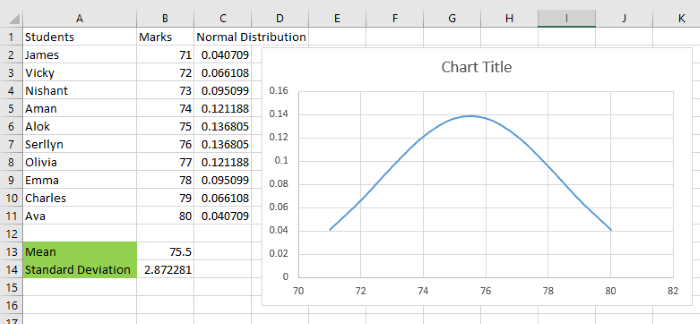
Ovo je savršeno oblikovana zvonasta krivulja. U ovom članku smo objasnili zvonastu krivulju s jednako i nejednako raspoređenim vrijednostima na X-osi.
Sada možete kreirati zvonastu krivulju u MS excelu.
Možda će vam se također svidjeti(You may also like) : Kako napraviti Ganttov grafikon u Excelu .
Related posts
Kako koristiti funkciju Percentile.Exc u Excelu
Kako koristiti funkciju NETWORKDAYS u Excelu
Kako izbrojati broj unosa Da ili Ne u Excelu
Excel, Word ili PowerPoint se prošli put nisu mogli pokrenuti
Kako koristiti značajku automatske vrste podataka u Excelu
Kako koristiti funkciju ISODD u Excelu
Kako koristiti funkcije EDATE i EOMONTH u Excelu
Kako napraviti organizacijski grafikon u Excelu
Kako koristiti financijsku funkciju trajanja u Excelu
Kako koristiti funkciju DISC u Excelu
Microsoft Excel uzrokuje veliku potrošnju CPU-a kada se izvodi na Windows 10
Kako koristiti INT i LCM funkcije u Excelu
Kako ispisati odabrane ćelije u Excelu ili Google tablicama na jednoj stranici
Kako koristiti funkciju ODABIR u Excelu
Izračunajte standardnu devijaciju i standardnu pogrešku srednje vrijednosti u Excelu
Kako izdvojiti nazive domena iz URL-ova u Microsoft Excelu
Kako stvoriti radarski grafikon u sustavu Windows 11/10
Kako stvoriti i koristiti kontrole obrasca u Excelu
Kako koristiti DEC2Bin u Excelu za pretvaranje decimalnog broja u binarni
Kako koristiti DCOUNT i DCOUNTA funkciju u Excelu
